关注#一枚果粉的修养#,加入值得买果粉大本营。苹果秋季发布会在即,快来一起狂欢吧!>戳此关注<
【保姆级】Intel英特尔NUC8 I5BEH6 I7BEH6黑苹果macOS Mojave 10.14.6系统安装教程
前言
1什么是黑苹果?
黑苹果就是在一台普通电脑上安装Mac OS系统,让他苹果也就是我们日常说的苹果系统Hackintosh2.什么是完美黑苹果
为什么叫它黑苹果,因为他就完美不了,如果能完美就不叫黑苹果了,基本功能稳定正常以后,基本就算完美,对于像我这种平民玩家来说,买这个同配置的白苹果实在是消费不起,而我呢平时就是 平面设计音频视频剪辑 办公和日常上网娱乐足够我用,所以,目前暂时来说,这款机器目前 有线网正常驱动,无线网我买了一个USB网卡几十块钱,现在也能OK,显卡OK 声卡OK(开关机有爆音这个没办法解决,因为WIN10下也偶尔有), 除去机器本身提蓝牙和无线网卡无法驱动,其它基本可以驱动,够我使用了,网上也有一些相关破解蓝牙口改内置无线网的教程,这个要硬改会破坏原机器,这样一来就没有官方售后了,本身三年售后,平民玩家不建议硬改,发烧友和土豪可以进行。3.其它未知问题 后续更新,再次感谢各位网络朋友的资源豪客gmfweachy
4.感谢朋友们,请关注我,后续更新更多教程
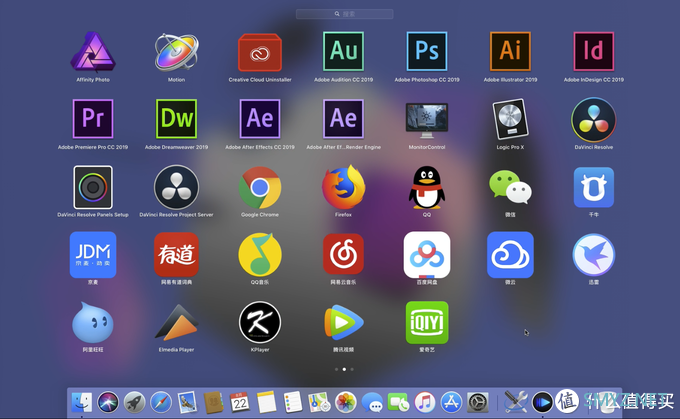
NUCI5BEH装黑苹果系统
需要准备的东西
一、硬件
1.INTELNUC8 I5BEH准系统电脑一台
2.8GB或以上内存条至少一条
3.120GB或以上硬盘一块
4.键盘鼠标一套网线一条
5.可以上网正常办公工作的完整电脑一台

二、软件
1.balenaEtcher写盘工具
2.10.14.6(18G84)Clover系统镜像
3.BE0071.BIO BIOS文件
4.专用EFI文件包
5.DG分区管理软件

本教程有视频教程,视频教程及相关软件正在整理上传,后续会更新,私信找我也行
三、制作系统安装u盘
1.把U盘插入电脑USB接口,安装并打开balenaEtche写盘软件
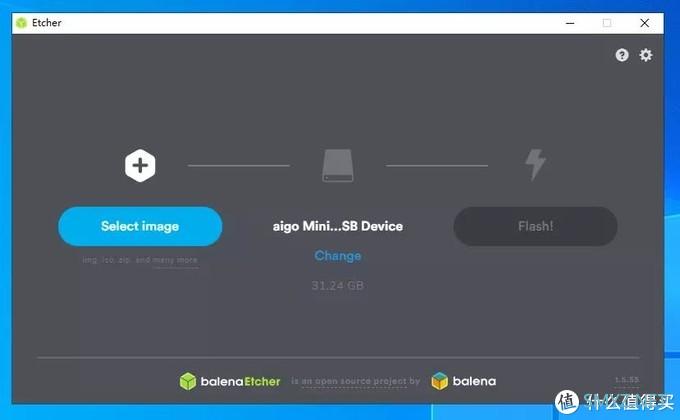
2.点击Select image -----选择我们下载的系统 镜像----打开---Flash
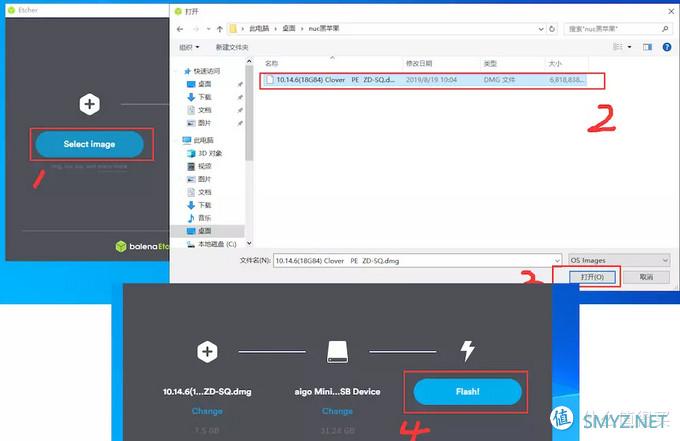
3.等待出现Flash Complete!的时候就可以关闭这个软件了,写入完成
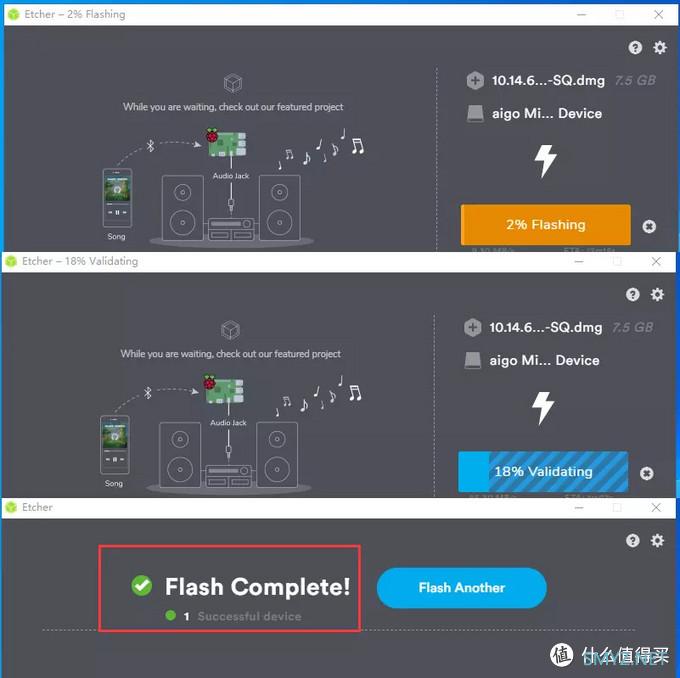
5.打开我们前面准备的DG分区工具软件DiskGenius软件---选择我们的系统U盘---然后点EFI文件夹,删除文件夹里面所有文件
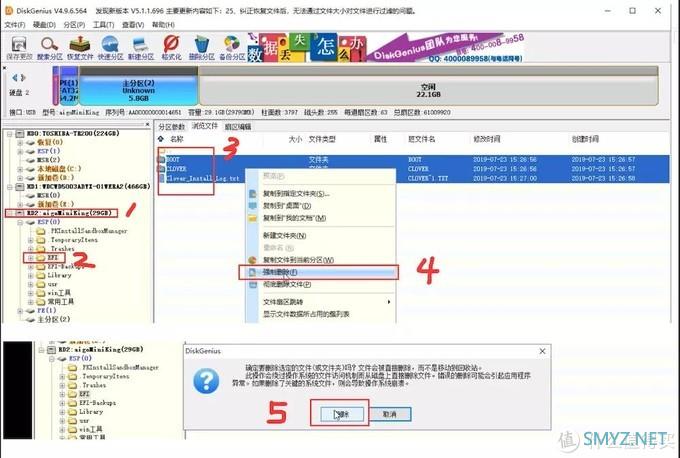
6.打开我们之前准备的EFI文件包,然后把那个EFI文件包所有文件拖入我们DiskGenius软件---我们的系统U盘---EFI文件夹里面
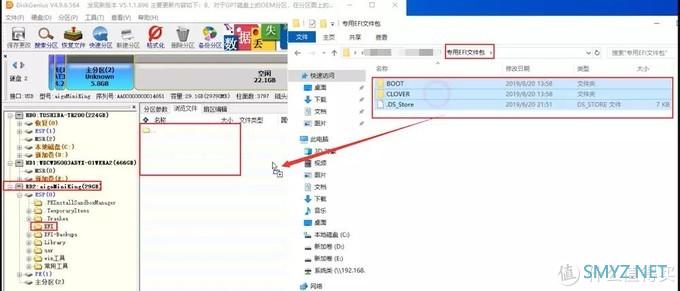
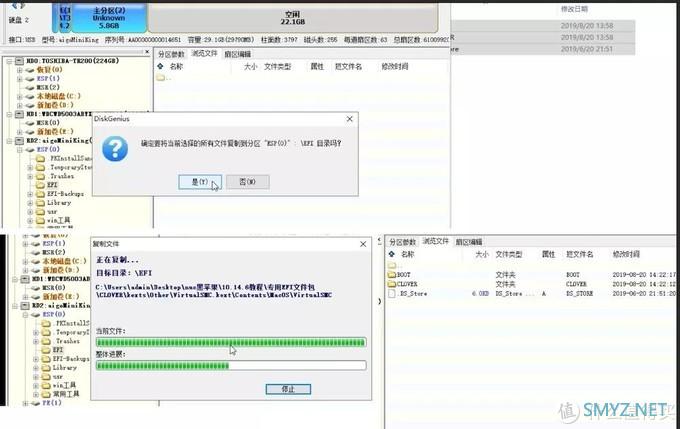
四、升级BIOS(不需要升级BIOS的朋友请忽略这一步)
NUC装好内存条装好固态硬盘,插上电源开机,连续点按键盘F2,进入主板BIOS界面-(看一下bios版本,建议是使用0056以上的版本,如果版本底请升级我原生是0066的,升级后用的0071)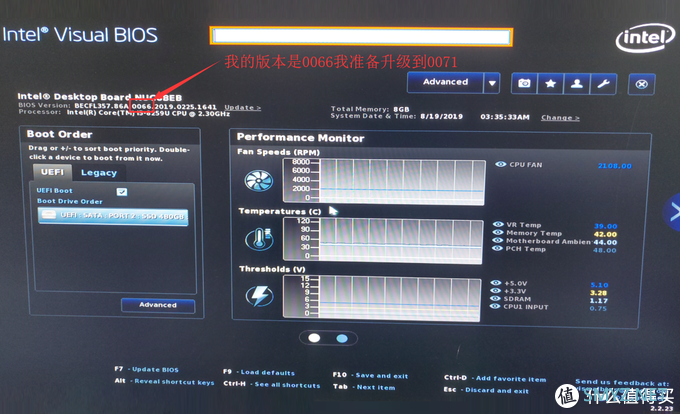
2.准备一个空白u盘,大小无所谓,建议格式货为Fat 格式,然后把我们前面准备的0071.BIO文件复制到U盘里,把U盘插在NUC电脑上,开机---按键盘F2----按键盘F7—选择我们U盘---选择里面的BIOS文件---点 open-----YES---电脑重启出现升级过程----升级完以后我们按f2进入bios,会看到版本变成了0071(不需要升级BIOS的朋友请忽略这一步)
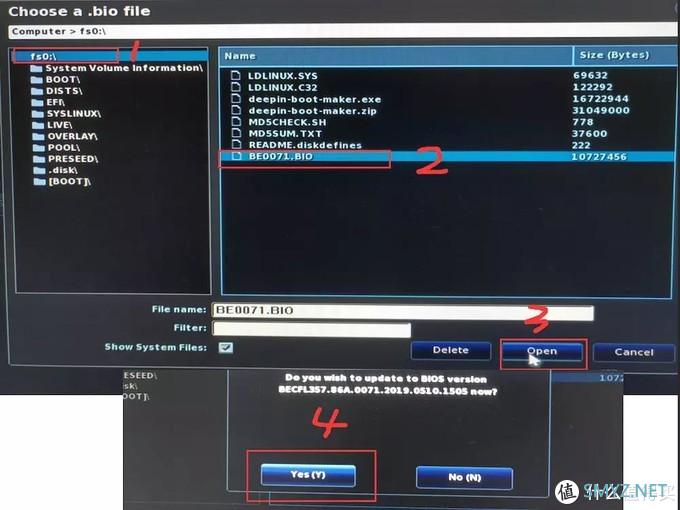
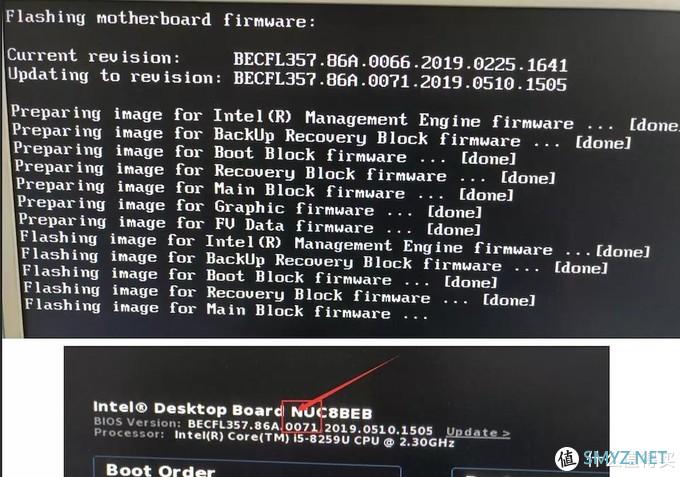
五、设置BIOS
开机按F2键进入BIOS 开始设置(BIOS版本型号不同设置位置可能有所差异)1.Advanced—Security—SecurityFeatures—Intel VT for directed I/O(vt-d):取掉后面框的钩
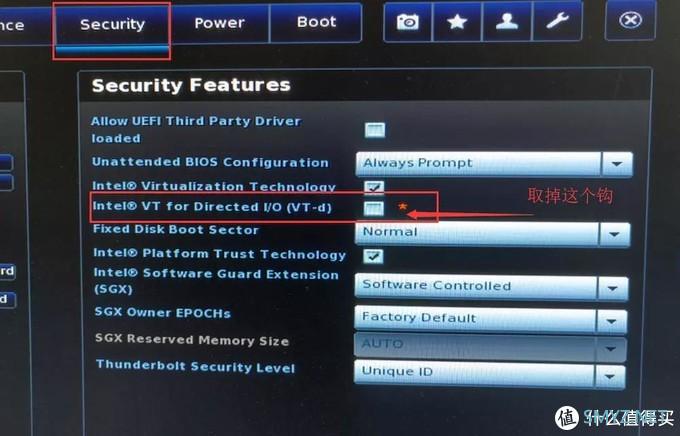
2.Advanced—Boot--SecureBoot-- Secure Boot:取掉后面框的 钩
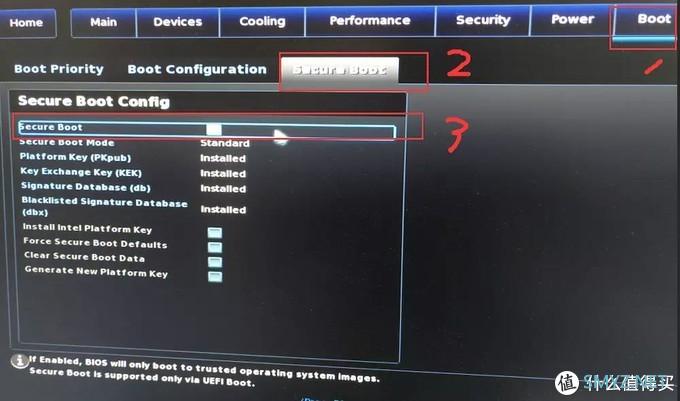
3.Advanced—Boot—BootPriorty—Legacy Boot Priority—Legacy Boot:给后面框子打上钩
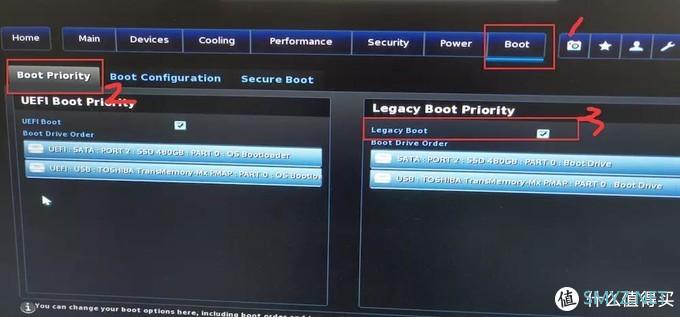
4.Advanced—Boot—BootConfiguration—Fast Boot:取掉后面框中的 钩
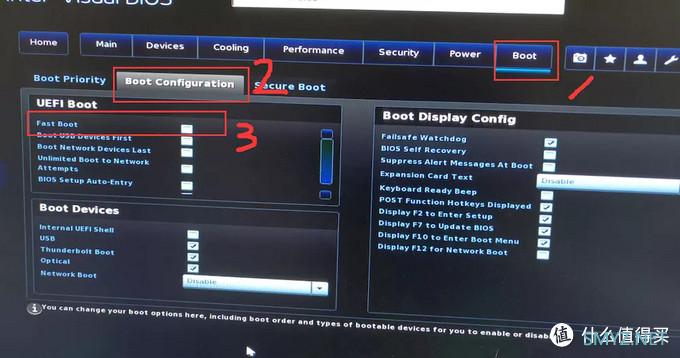
5.Advanced—Boot—BootConfiguration—Boot Devices---USB:勾选后面的框
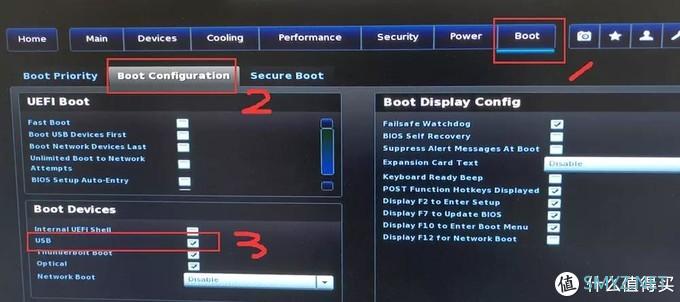
6.Advanced—Boot—BootConfiguration—Boot Devices---Network Boot:选成Disable
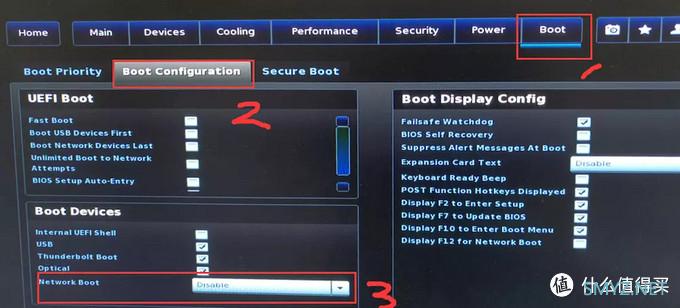
7.Advanced—Devices—SATA—ChipsetSATA MODE:选择AHCI
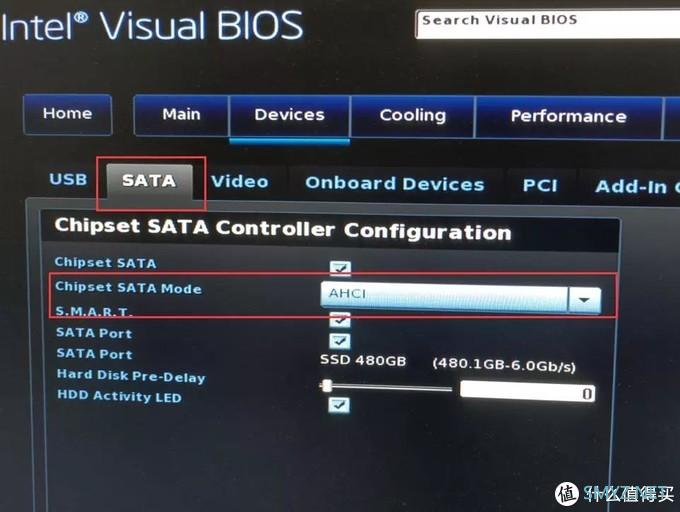
8.Advanced –Power--Secondary Power Settings-- Wake on LAN from S4/S5 :选择set to « Stay Off»
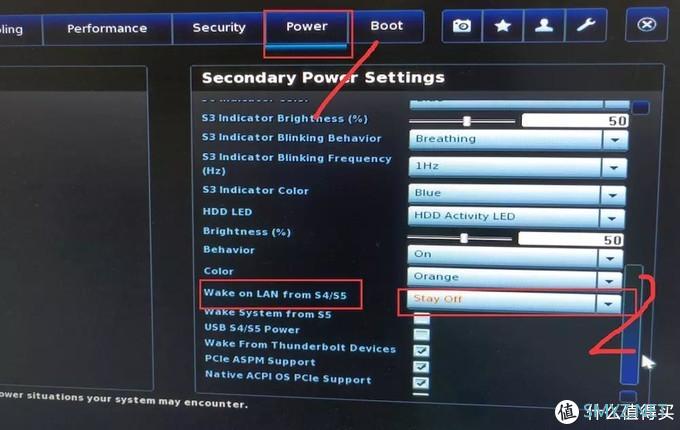
这些设置很重要,但已根据需要设置« Load Defaults »
9.Advanced--Devices--Video--IGD Minimum Memory:选择64mb
Advanced--Devices—Video--IGDAperture Size:选择256mb
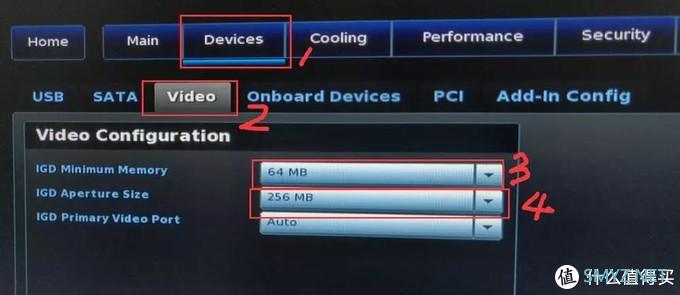
10.设置完以上选项以后,按键盘的F10,然后按YES,bios就设置完了
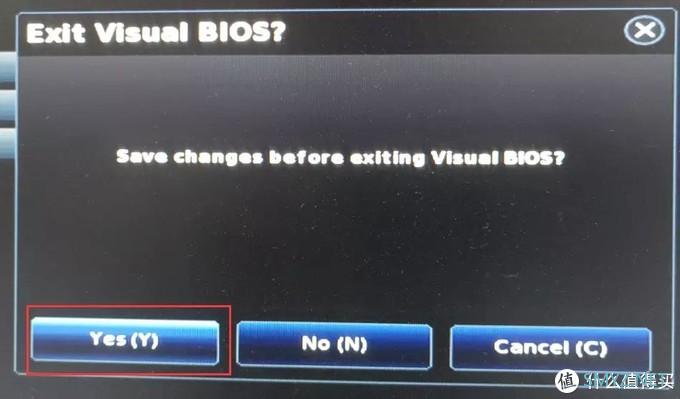
六、安装系统
1.将黑苹果系统U盘插入主机,建议插在蓝色USB接口上面,然后开机快速按键盘F10键,在出现的界面中选择UEFI开头的系统U盘,然后回车
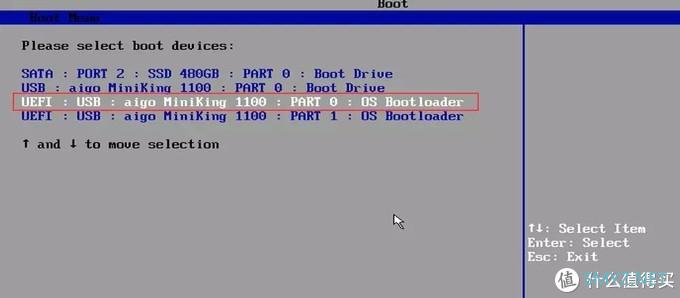
2.选择Boot macOS Install from osx.cx,然后回车
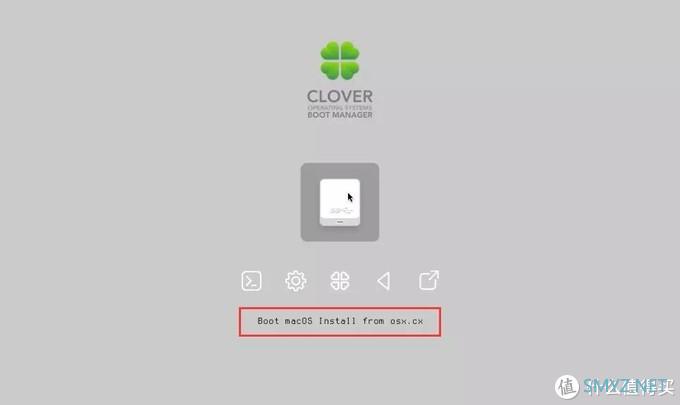
3.选择简体中文 然后点继续
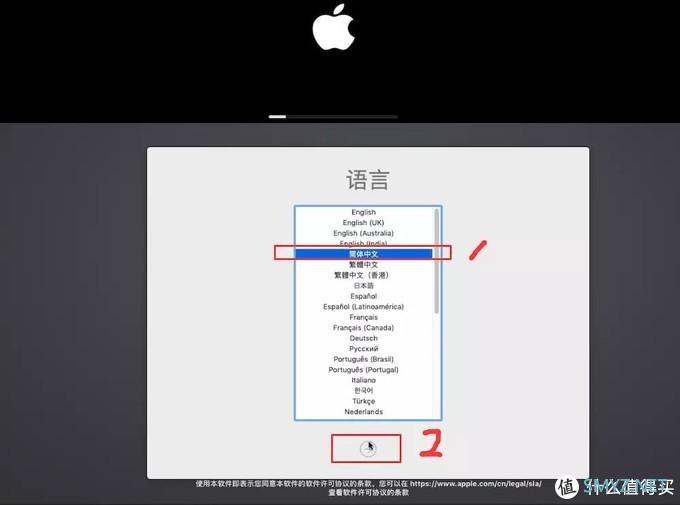
4.点磁盘工具---然后在出现新页面 点左边向下小箭头---再点 显示所有设备
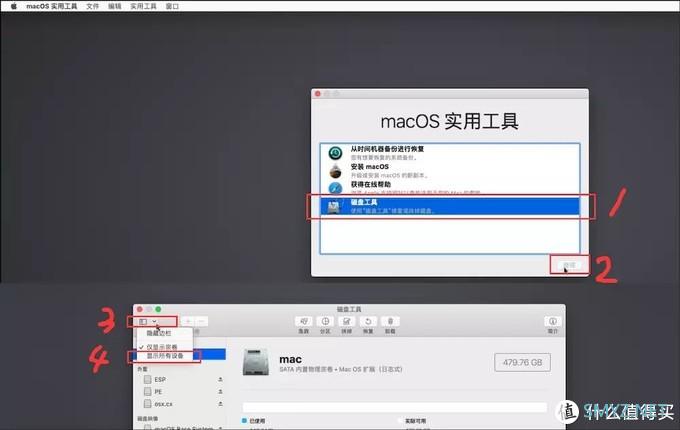
5.选择我们安装系统的硬盘---点分区(这一步会清除数据,如果硬盘之前有数据请备份)--输入分区名称也就是你安装这个系统区的名称---格式选择APFS---输入分区也就是这个系统盘的大小,根据自己的硬盘大小来分---然后点应用---再点分区
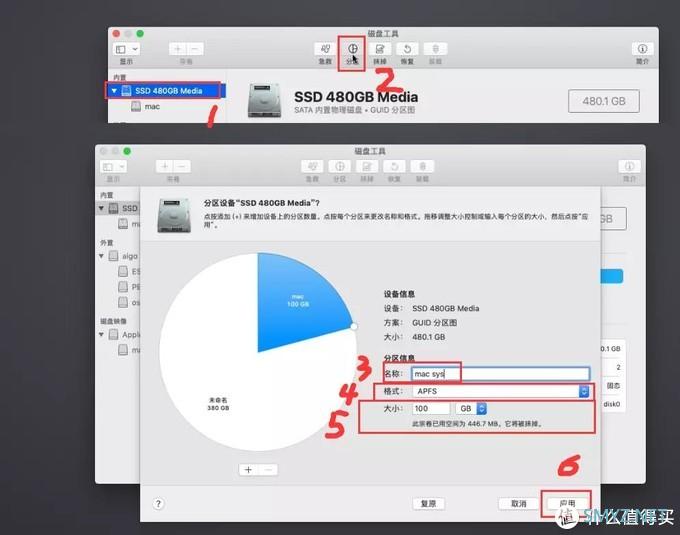
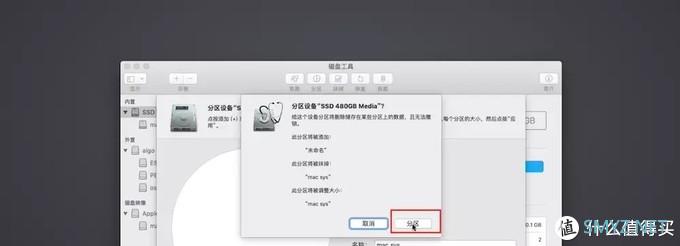
6.点完成---然后关闭这个窗口
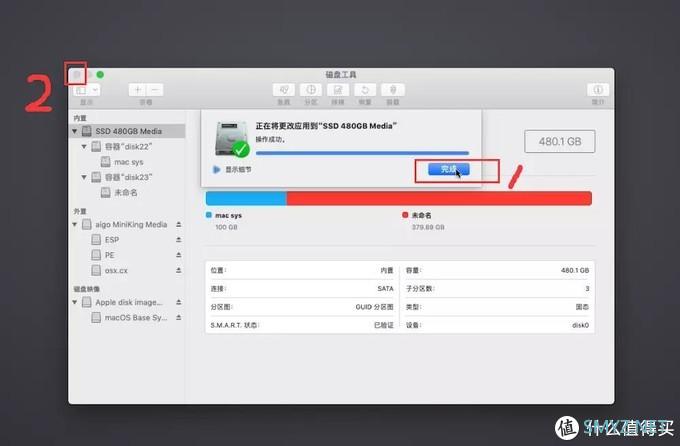
7.点安装mac OS 再点继续
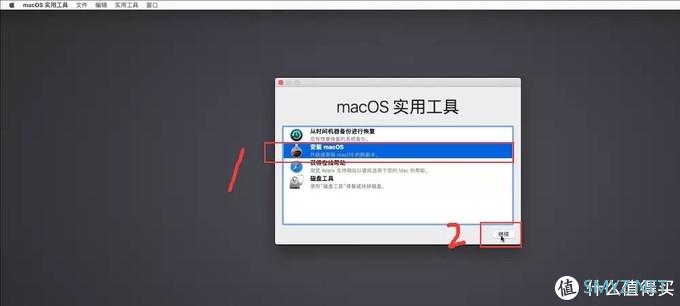
8.点继续----同意----同意
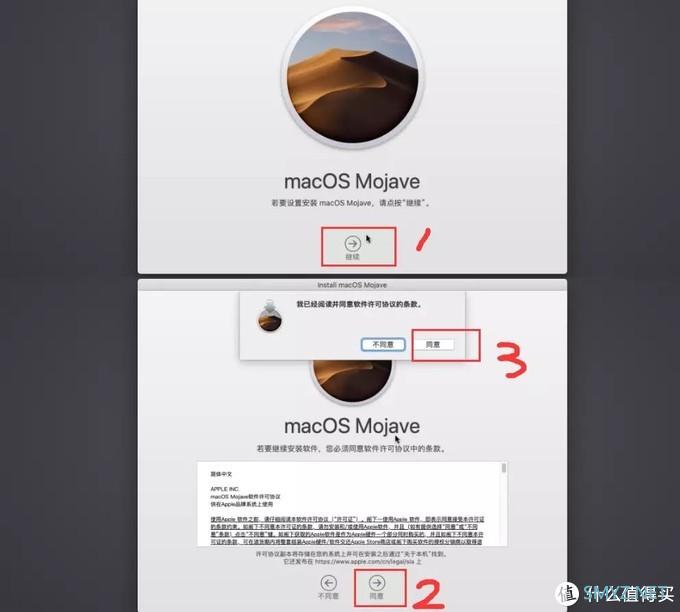
9.选择刚才建立的系统分区---安装
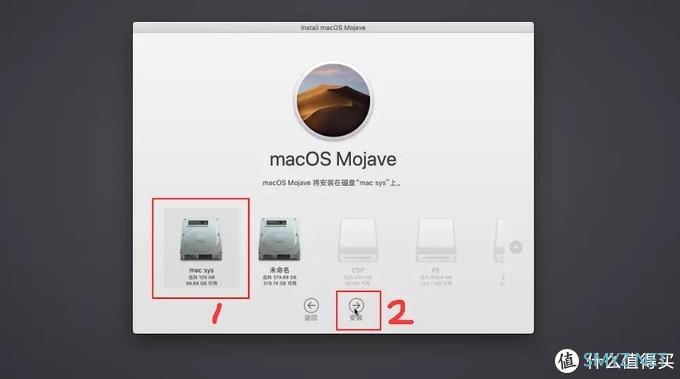
10.等待安装完成
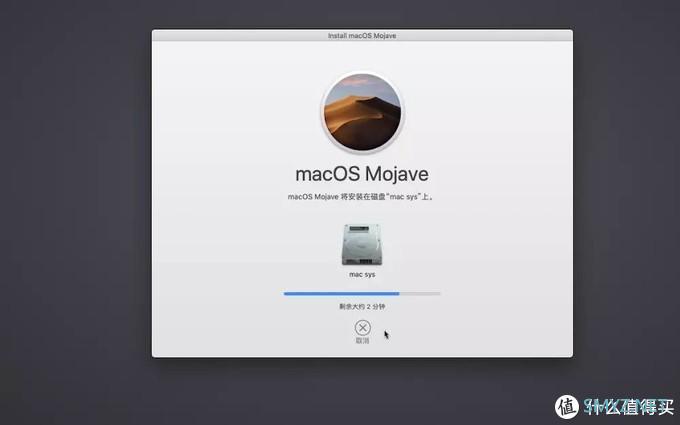
11.等待重启之后,我们在新的界面会多出一个盘,这时候我们选择Boot macOS Install from mac sys这个盘(这是已经写入系统文件的硬盘),然后我们回车
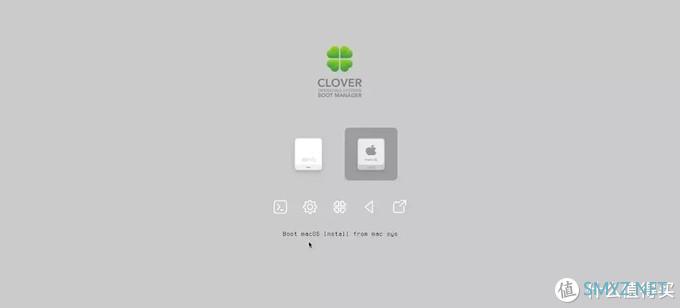
12.等待安装完成还会重启
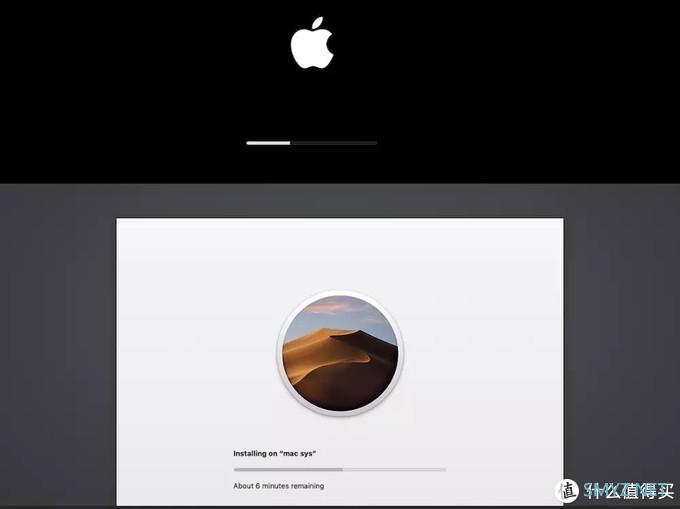
13.等待重启之后,我们在新的界面会多出一个盘,这时候我们选择Boot macOS from mac sys(这是已经安装好苹果系统的)这个盘,然后我们回车
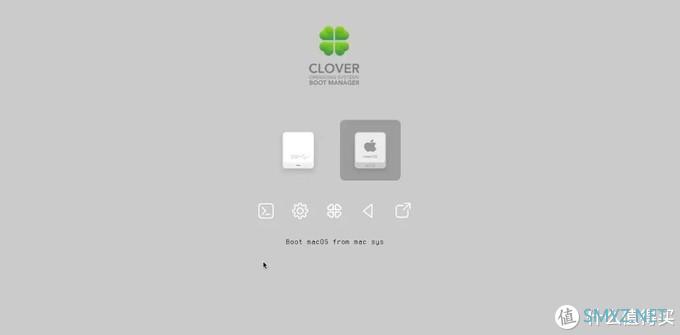
14.选择China mainland----continue
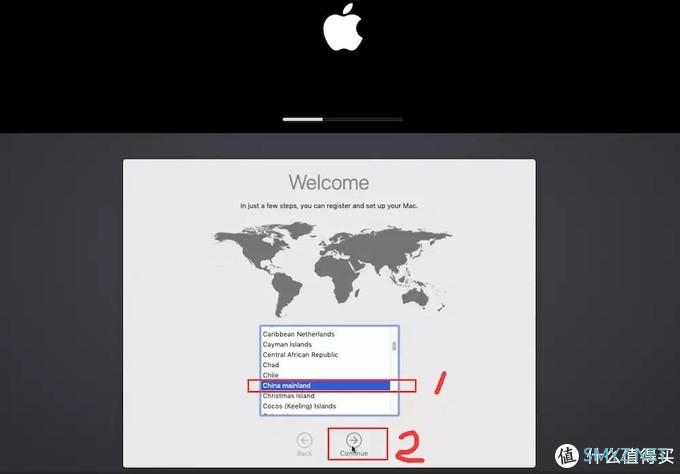
15.选择 自己喜欢和习惯的输入法---continue
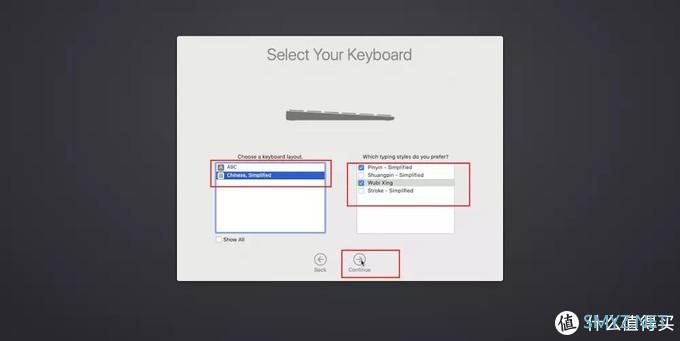
16.选择My computerdoes not connect to the internet--continue--continue
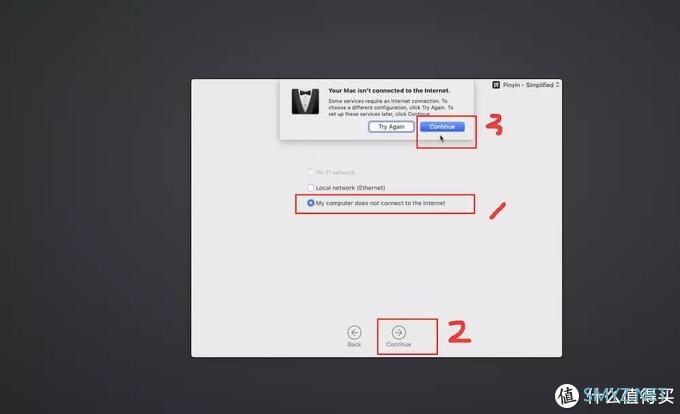
17.点continue
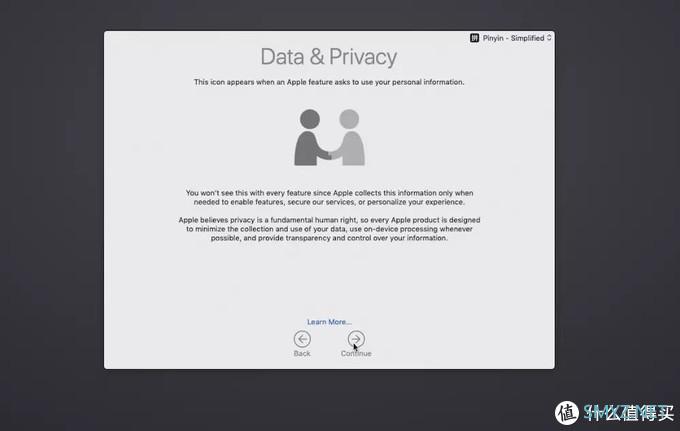
18.选择Don”t transfer anyinformation Migration now----- continue
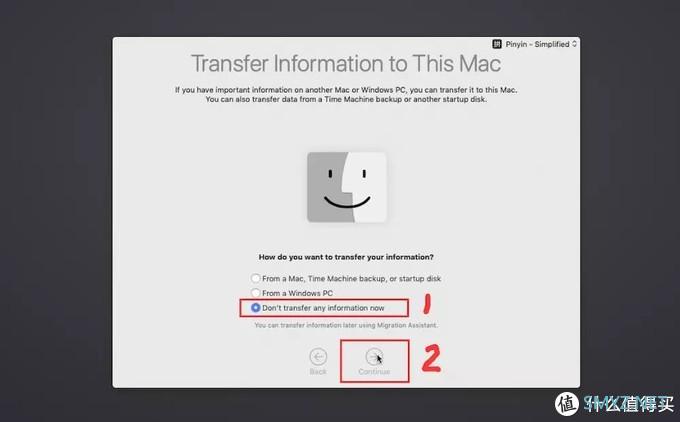
19.Agree---- Agree
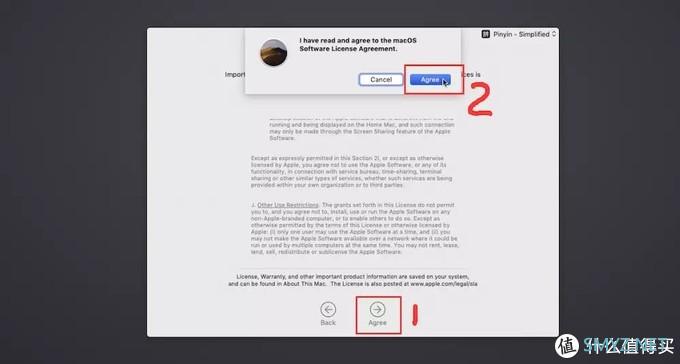
20.输入用户名密码 然后点继续
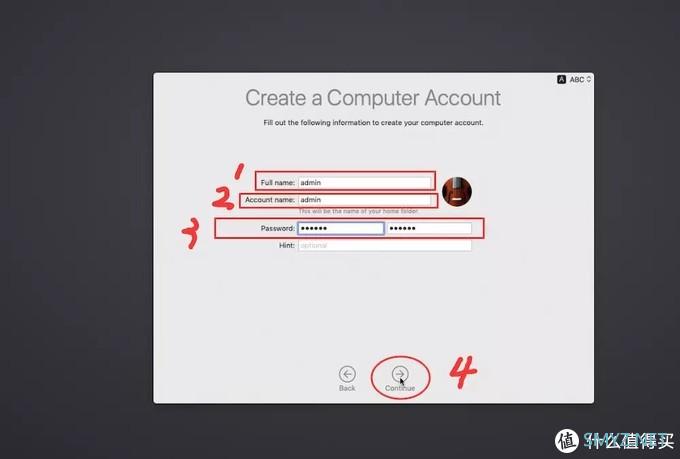
21.继续
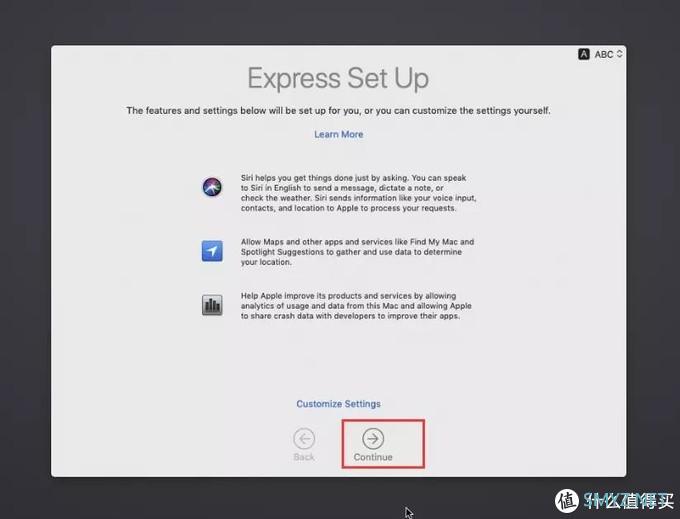
22.选择自己喜欢的主题风格----继续
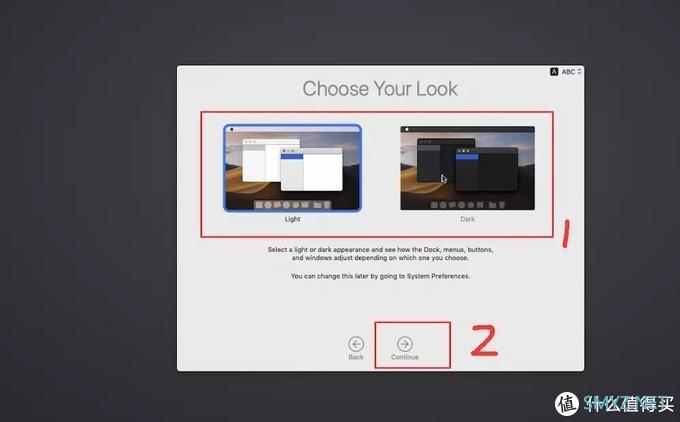
23.关闭这个窗口
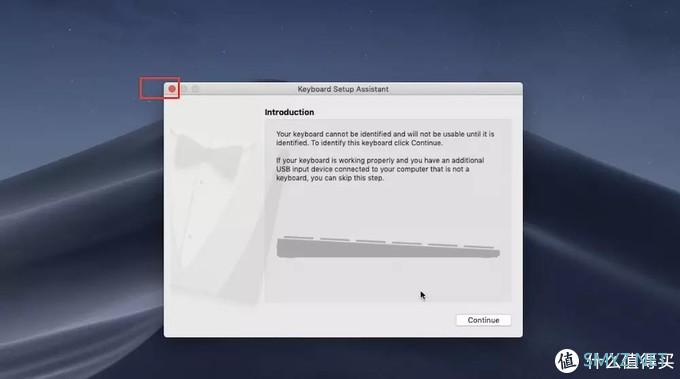
24.这样整个系统就安装完成了
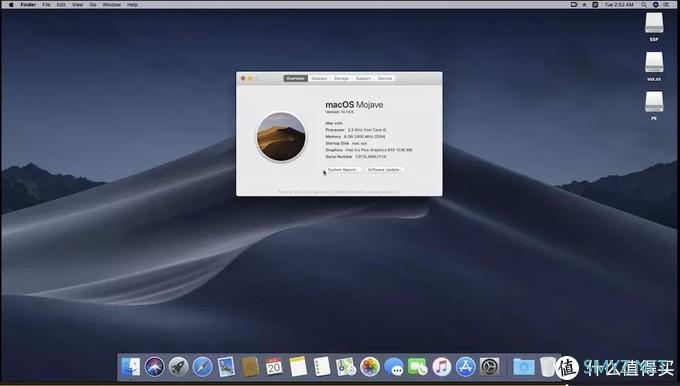
七、修改语言
1.点击左上角苹果图标------systempreferences…---language®ion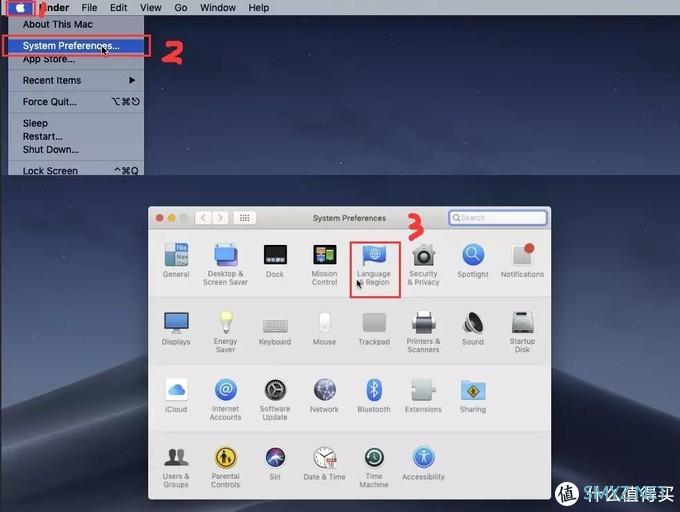
2.点语言添加栏的+ 号,然后选择简体中文---add---use Chinese,Simplified

3.关闭这个窗口----Restart Now
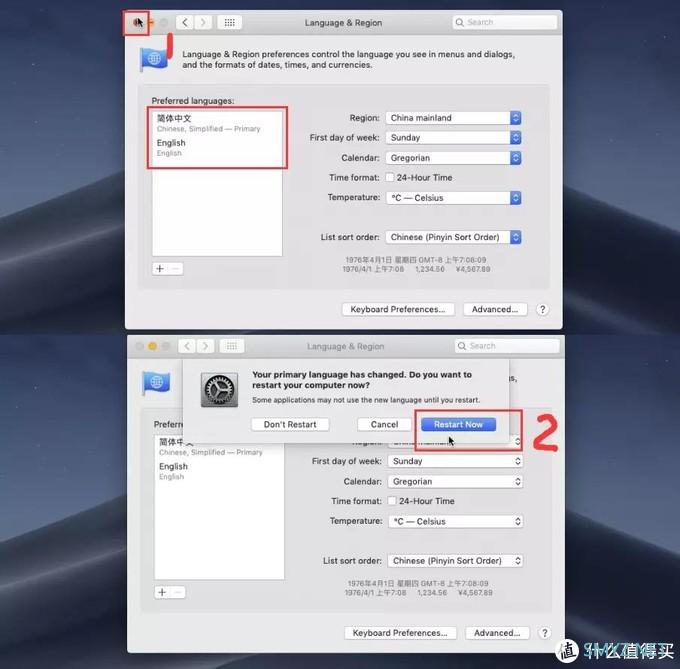
4.重启到系统之后我们发现,界面已经变成中文了---到此系统安装完成
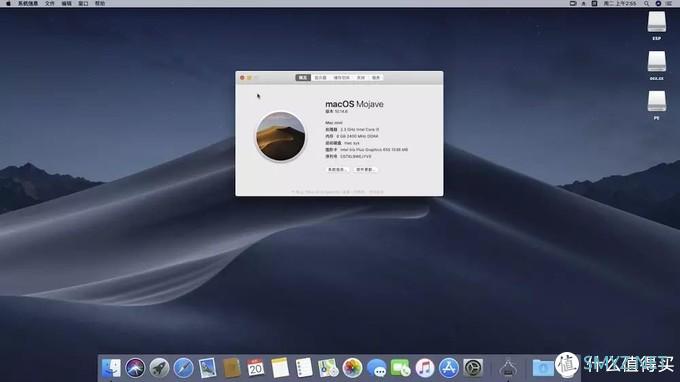
1.丢掉U盘,设置硬盘启动

黑苹果 篇一:黑苹果单系统单硬盘引导设置教程小编注:此篇文章来自#原创新人#活动,成功参与活动将获得额外100金币奖励。详细活动规则,请猛戳此链接!设置硬盘启动(针对单系统的,双系统我们后面再出教程)1.挂载分区:打开CloverConfigurator---点左边菜单中的挂载分区---点右边系统硬盘的一挂载分区---输入密码---点好---科技地平线| 赞1 评论6 收藏32查看详情2.CLOVER个性化引导主题设置

黑苹果 篇二:黑苹果CLOVER引导个 性化主题设置【说明】:首先来说,为什么要写这些东西,因为我所写的包括视频都是我自己录制的,而且操作的那个的东西,是为了避免很多人走弯路,自认为是高手的,请绕道,没人出生就会一切的,别来装找存在感,要知道天外有天人外有人,欢迎爱好者一起指点学习交流!关注我:后续会更新一些实用教程,谢谢此贴视频教程下载:链接:提取科技地平线| 赞1 评论4 收藏18查看详情感谢朋友们,请关注我,后续更新更多教程












 加载中,请稍侯......
加载中,请稍侯......
网友评论